Už jste někdy přemýšleli, jak můžete vašim dokumentům v Google Docs dodat více struktury a vizuálního zájmu? V tomto tutoriálu se dozvíte, jak můžete pomocí speciálních znaků, formálního vkládání rovnic a chytrého využívání vodorovných čar skvěle zdokonalit své dokumenty. Ukáže se vám, jak můžete tyto funkce využít, abyste svým obsahům poskytli větší jasnost a estetiku.
Nejdůležitější poznatky
- Použijte vodorovné čáry k vylepšení struktury dokumentů.
- Objevte rozmanitost speciálních znaků pro obohacení vašeho textu.
- Zadejte rovnice snadno, aby matematický obsah vypadl profesionálně.
Krok za krokem návod
Vložení vodorovných čar
Prvním krokem v procesu je vložení vodorovných čar. Tyto čáry mohou vašemu dokumentu dodat strukturu a vizuálně ho obohatit. Pokud chcete vytvořit vodorovnou čáru, postupujte podle těchto jednoduchých kroků:
Nejprve vyberte místo ve vašem dokumentu, kde by se měla vodorovná čára zobrazit. Pak přejděte na lištu nabídek a klikněte na "Vložit". Zde najdete možnost vložení vodorovné čáry. Po kliknutí se okamžitě vloží čára zleva doprava.
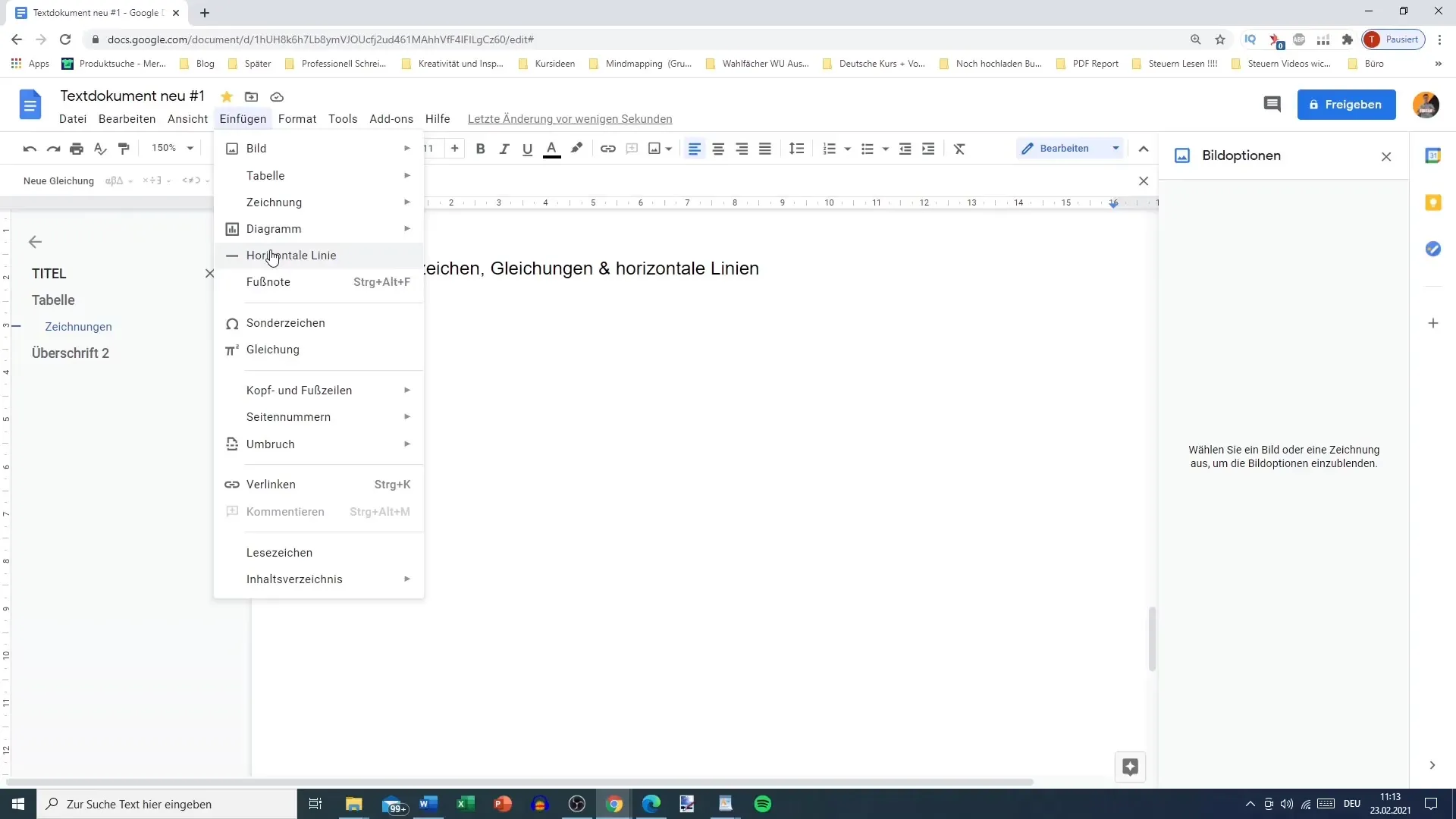
Tato čára může sloužit jako oddělovací čára mezi různými částmi nebo jednoduše přispívat k zdobení vašeho dokumentu. Můžete upravit mezery čáry, abyste ji sladili se svým textem nebo nadpisem. Pokud například vyberete mezery o velikosti 0,5, vytvoříte atraktivní vzhled.
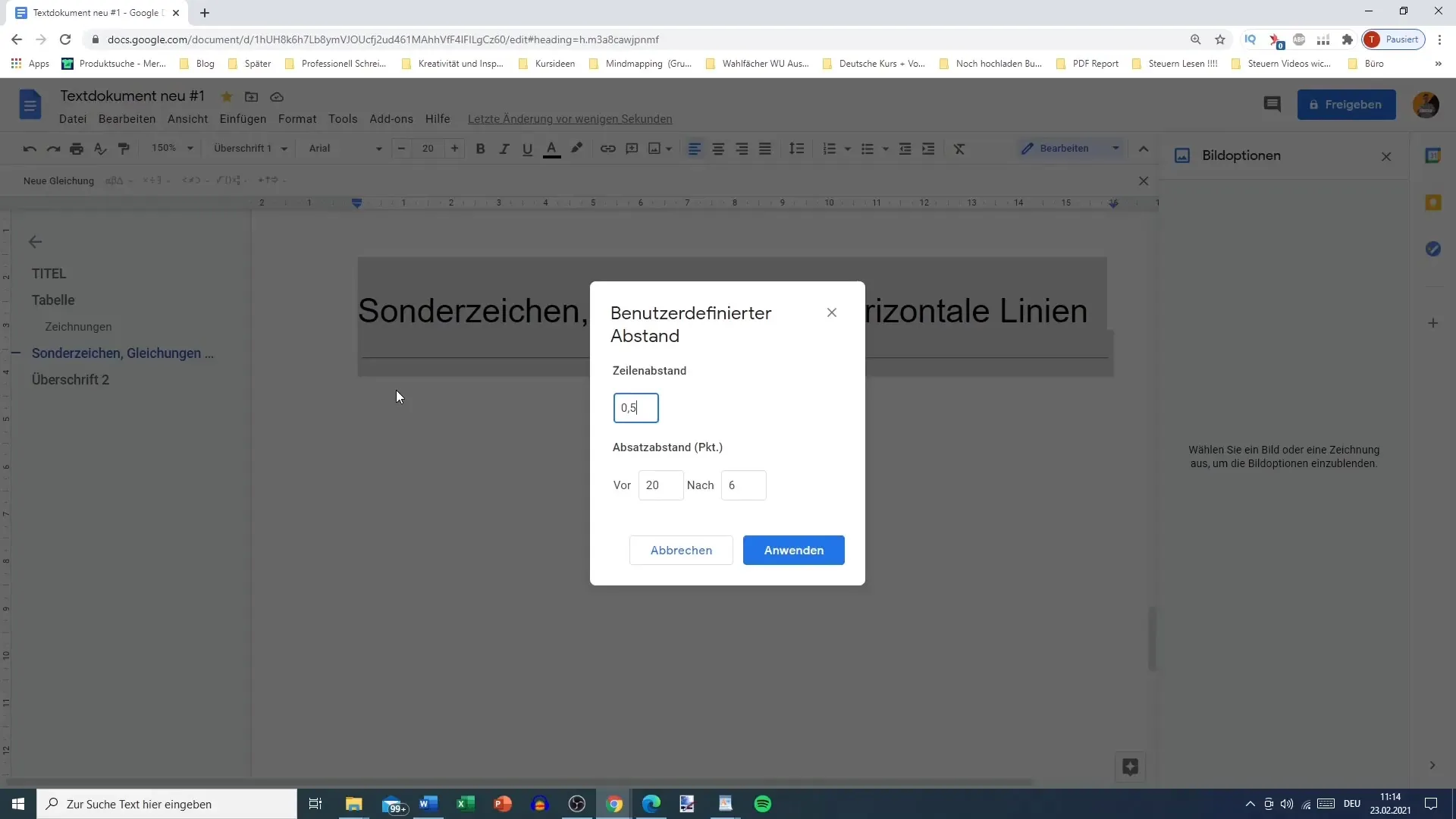
Navrátka navíc můžete upravit tloušťku čáry a styl podle vašich preferencí, což vám pomůže vyjádřit váš vlastní styl. Vodorovná čára může působit nenápadně, ale může udělat rozhodující vizuální rozdíl.
Používání speciálních znaků
Speciální znaky jsou jednou z nejzábavnějších funkcí v Google Docs. Zvýší váš text a mohou napomoci k předání speciálních informací, které nejsou obsaženy v běžném textu. Chcete-li je použít, jděte znovu na nabídku "Vložit" a vyberte "Speciální znaky". Zde vás čeká široká škála symbolů a znaků.
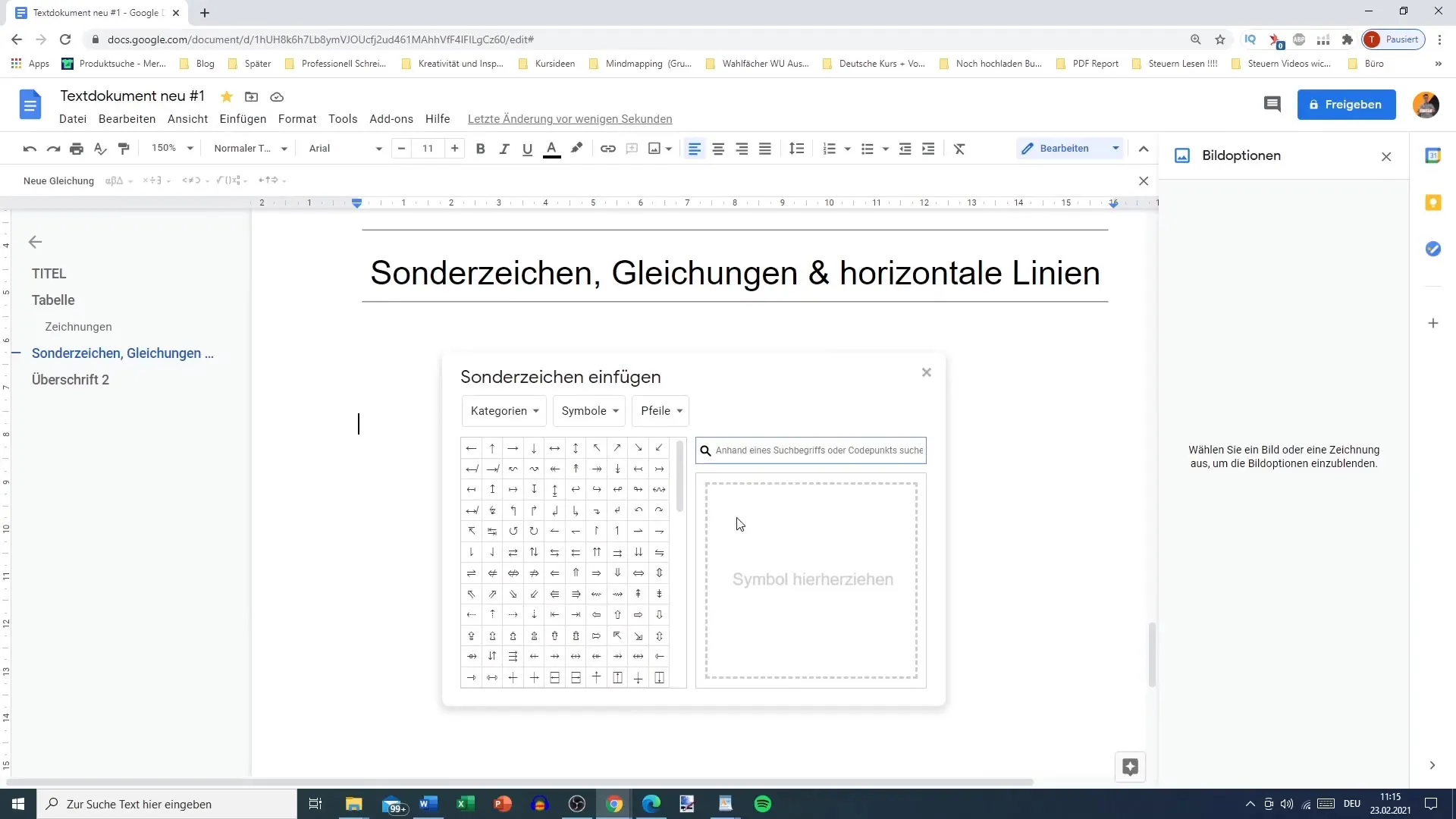
Jakmile jste v menu se speciálními znaky, můžete prozkoumat různé kategorie, které jsou nabízeny. Od matematických symbolů přes emoji až po speciální písmena je všechno k dispozici. To vám umožní vaše dokumenty nejen funkčně, ale i opticky zajímavěji uspořádat.
V rámci každé kategorie existují další podkategorie, jako jsou historické symboly, různé měny nebo dokonce smajlíci. To zjednodušuje hledání požadovaného symbolu. Pokud například potřebujete euro znak nebo speciální vědecký znak, je to jednoduché.
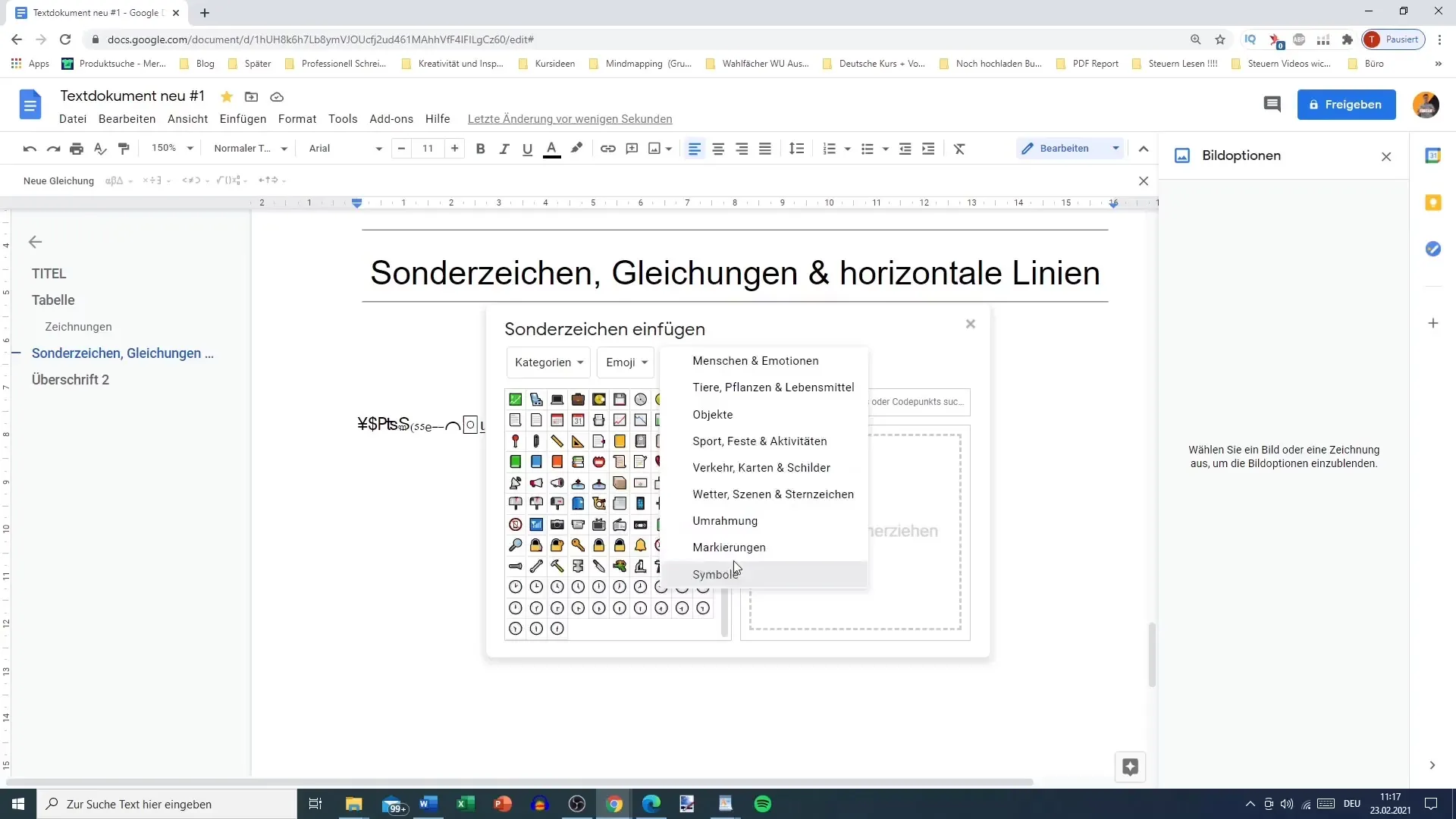
Při používání emoji však vždy dbejte na to, aby spotřeba barev nebyla příliš vysoká a aby byla emoji správně zobrazena při konverzi do formátu PDF nebo Word.
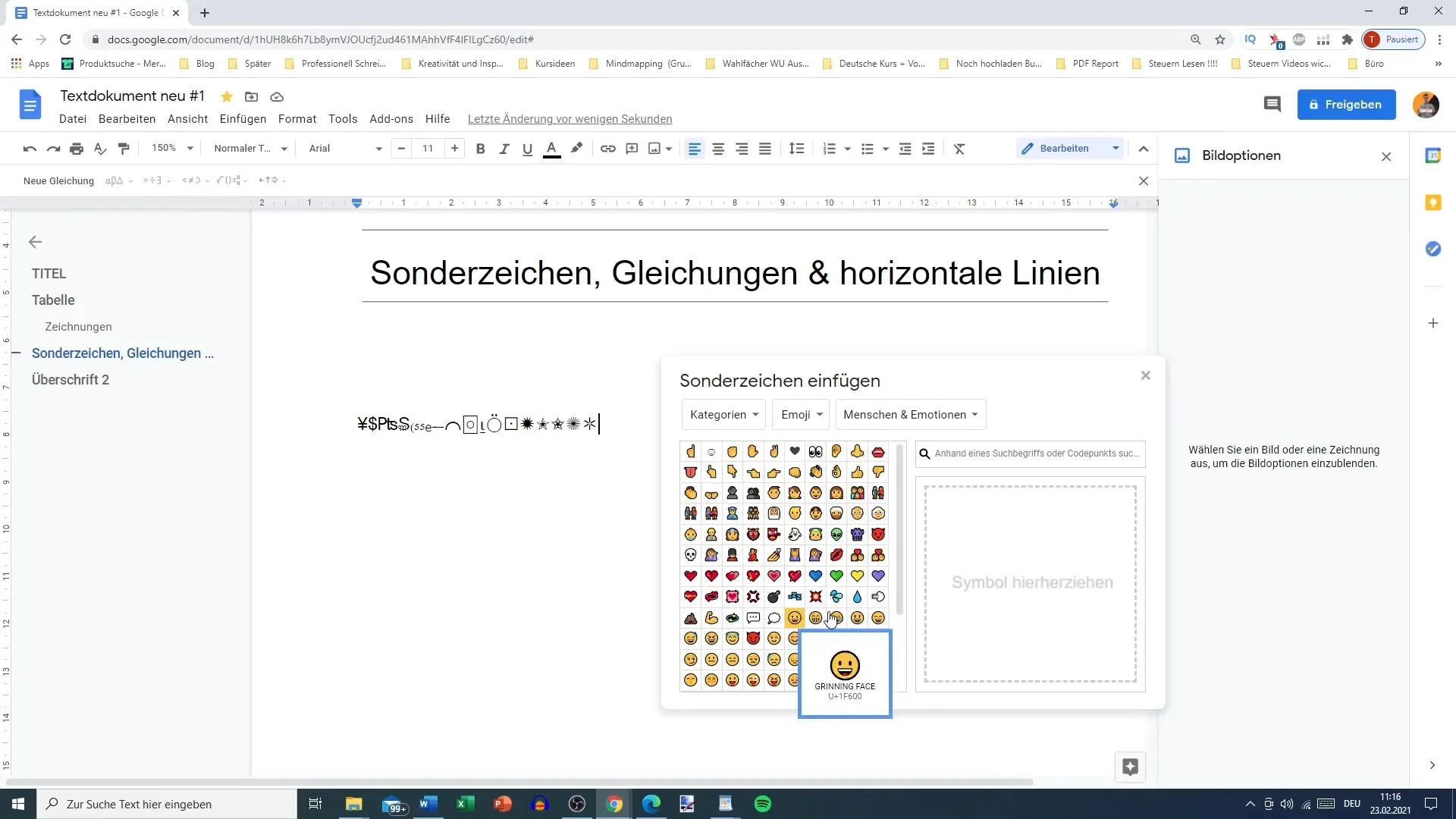
Přidání rovnic
Matematické rovnice do Google Docs zapsat je také snadné. Chcete-li přidat rovnici, jděte prostě na nabídku "Vložit" a vyberte "Rovnice". Tak se vytvoří nový řádek, do kterého můžete zapsat požadovanou rovnici.
Zobrazí se zvláštní pole pro zadávání a jakmile rovnici napíšete, bude automaticky formátována. Máte různé možnosti, jako je zadání jednoduchých sčítání, odčítání až po složitější rovnice.
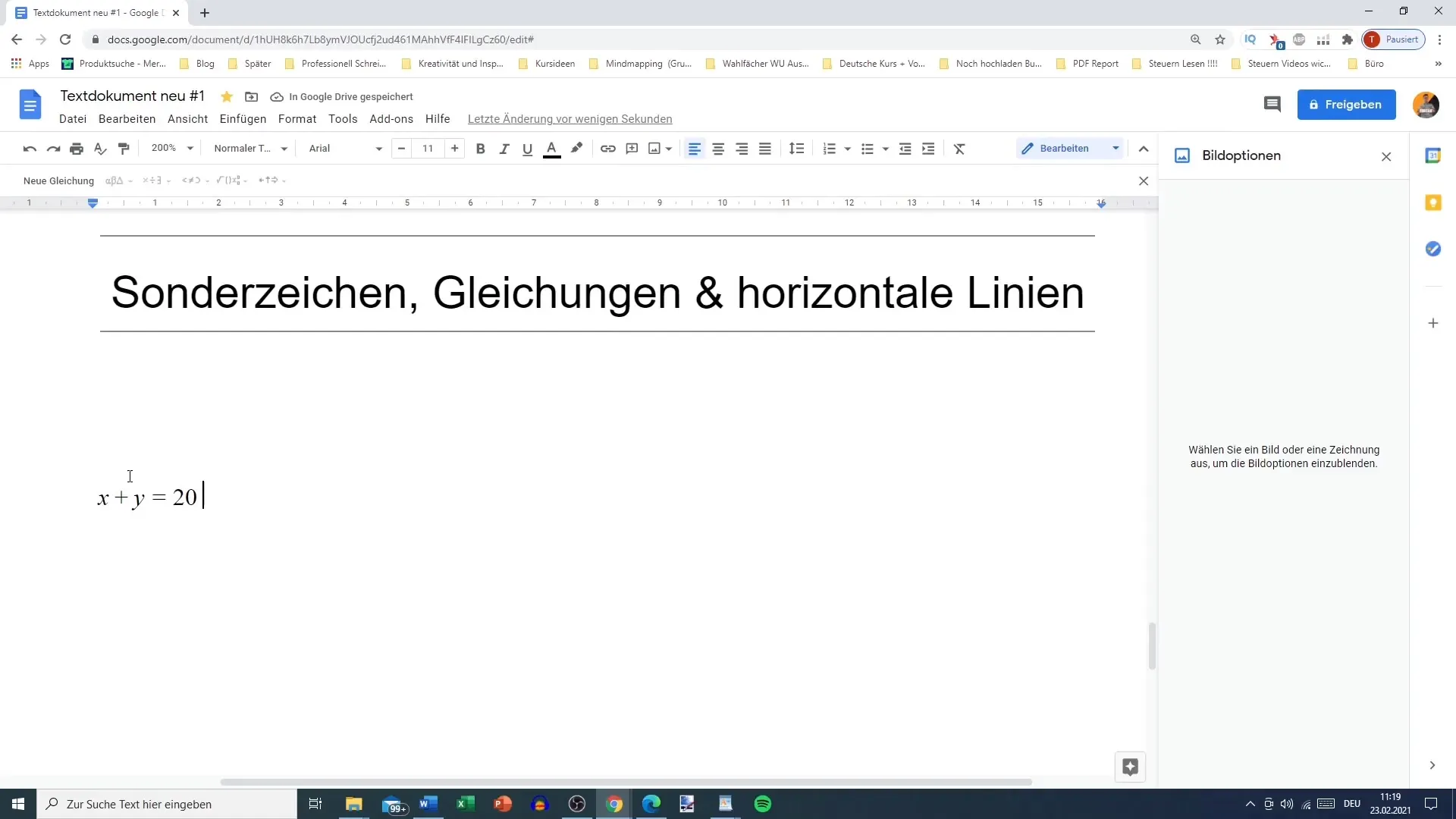
Můžete také používat speciální symboly a matematické operátory jako například odmocniny a integrály, abyste dokázali prezentovat dokonce i matematické vzorce profesionálně. V nabídkovém menu máte vše, co potřebujete pro kompletní matematické zobrazení.
Pokud jste kreativní, můžete také přidat speciální matematické symboly jako Alfu, Betu nebo Gammu, abyste jasně prezentovali vědecké obsahy. Možnosti jsou téměř neomezené a zesilují dojem, který váš dokument zanechává.
Shrnutí
V tomto tutoriálu jste se naučili, jak pomocí horizontálních linek, speciálních znaků a rovnic můžete zlepšit strukturu a vizuální design vašich dokumentů Google Docs. Tyto jednoduché triky vám umožní udělat váš text atraktivnější a informativnější.
Často kladené dotazy
Jak přidat vodorovnou linku do dokumentu Google Docs?Můžete přidat vodorovnou linku kliknutím na "Vložit" a poté vybráním možnosti "Vodorovná linka".
Kde najdu speciální znaky v dokumentu Google Docs? Speciální znaky najdete v nabídce "Vložit", kde vyberete možnost "Speciální znaky".
Mohu do dokumentu Google Docs vložit matematické rovnice? Ano, můžete vložit rovnice snadno přes nabídku "Vložit" pod možností "Rovnice".


